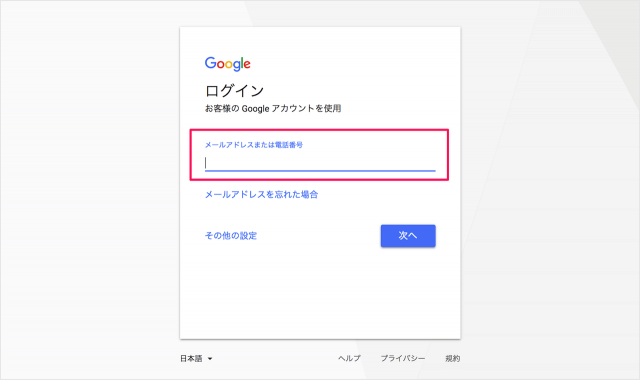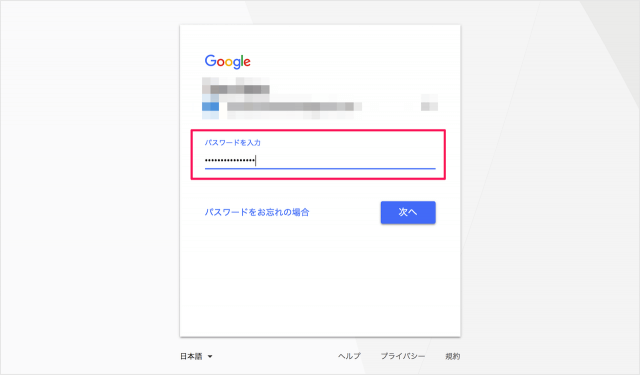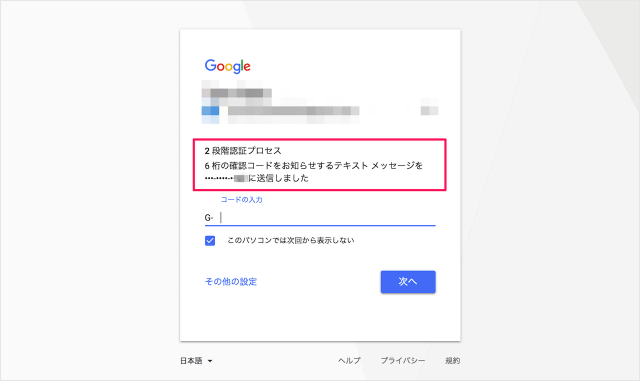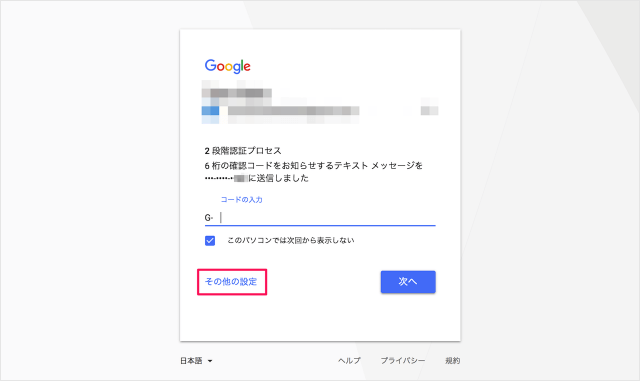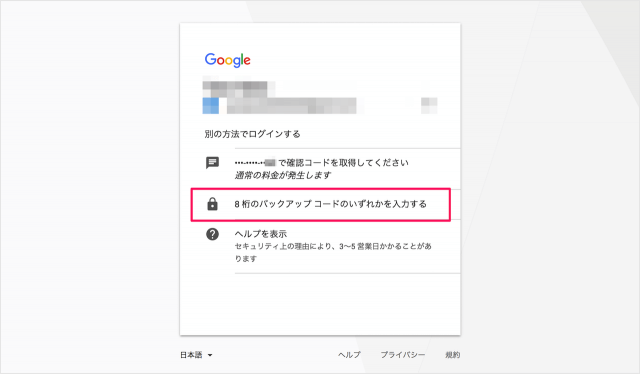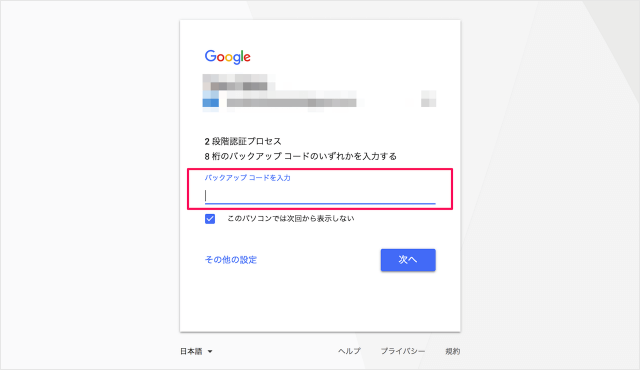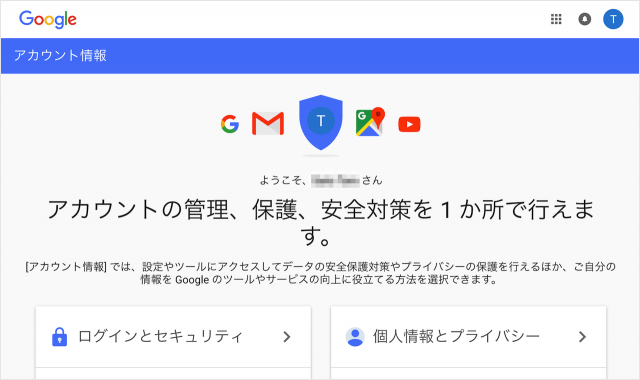バックアップコードは、スマートフォンが手元にない場合(修理中など)でもGoogle(gmail)アカウントにログインすることができます。 バックアップコードの取得方法についてはこちらをご覧ください。
Google(gmail)アカウント - 2段階認証のバックアップコードを取得
バックアップコードでログイン
それでは実際にバックアップコードでログインしてみましょう。 次の URL にアクセスします。
Googleアカウントのログインページです。
メールアドレスまたは電話番号
を入力し、「次へ」をクリックします。
パスワード
を入力し、「次へ」をクリックします。 2段階認証です。 スマートフォンに「6桁の確認コード」が送信されますが! スマートフォンが利用できない場合は 「その他の設定」をクリックします。 すると、別の方法でログインすることができます。
8桁のバックアップコードのいずれかを入力する
をクリックします。
8桁のバックアップコード
を入力し、「次へ」をクリックしましょう。 すると、このようにバックアップコードでログインすることができました。
Gmailアカウントの関連記事
Gmail(Google)アカウントを新規に作成するGmail(Google)アカウントにログインするGmail(Google)アカウントのパスワードを確認するGmail(Google)アカウント 2段階認証を有効(オン)にするGmail(Google)アカウント 2段階認証でログインするGmail(Google)アカウント 2段階認証を無効(オフ)にするGmail(Google)アカウント バックアップコードでログインする(2段階認証)Gmail(Google)アカウント バックアップコードを取得する(2段階認証)さまざまなサービスの2段階認証の設定と使い方まとめ